 |
 |
|
||
 |
||||
Poprawianie podświetlenia zdjęć
Przy użyciu funkcji Backlight Correction (Korekcja cieni) w programie Epson Scan można usunąć cienie ze zdjęć, na których jest zbyt dużo światła w tle. Kolory na wydrukowanych fotografiach, filmach i slajdach można poprawiać automatycznie podczas skanowania.
|
Obraz oryginalny
|
Z zastosowaniem funkcji Backlight Correction (Korekcja cieni)
|
 |
 |
Instrukcje na temat naprawiania podświetlenia zdjęć można znaleźć w poniższych rozdziałach.
Full Auto Mode (Tryb automatyczny): Ta funkcja nie jest dostępna w trybie Full Auto Mode (Tryb automatyczny). Zmień tryb skanowania na Home Mode (Tryb domowy) lub Professional Mode (Tryb profesjonalny). Instrukcje zawiera rozdział Zmienianie trybu skanowania.
Office Mode (Tryb biurowy): Ta funkcja nie jest dostępna w trybie Office Mode (Tryb biurowy). Zmień tryb skanowania na Home Mode (Tryb domowy) lub Professional Mode (Tryb profesjonalny). Instrukcje zawiera rozdział Zmienianie trybu skanowania.
Home Mode (Tryb domowy): Backlight Correction (Korekcja cieni) w trybie Home Mode (Tryb domowy)
Professional Mode (Tryb profesjonalny): Backlight Correction (Korekcja cieni) w trybie Professional Mode (Tryb profesjonalny)
Backlight Correction (Korekcja cieni) w trybie Home Mode (Tryb domowy)
 |
Umieść oryginały na tacy dokumentów. Odpowiednie instrukcje można znaleźć w poniższych rozdziałach.
|
Dokumenty lub fotografie: Umieszczanie dokumentów lub fotografii
Filmy lub slajdy: Umieszczanie filmów lub slajdów
 |
Uruchom program Epson Scan. Instrukcje zawiera rozdział Uruchamianie programu Epson Scan.
|
 |
W oknie Home Mode (Tryb domowy) wybierz ustawienia Document Type (Typ dokumentu), Image Type (Typ obrazu) i Destination (Miejsce docelowe). Szczegółowe informacje na ten temat zawiera rozdział Skanowanie w trybie Home Mode (Tryb domowy).
|
 |
Kliknij przycisk Preview (Podgląd), aby wyświetlić podgląd obrazów, a następnie wybierz obszar skanowania. Szczegółowe informacje zawiera rozdział Wyświetlanie podglądu i dostosowywanie obszaru skanowania.
|
 |
Kliknij pole wyboru Backlight Correction (Korekcja cieni).
|

 Uwaga:
Uwaga:|
W przypadku skanowania wielu obrazów jednocześnie, aby zastosować funkcję Backlight Correction (Korekcja cieni) do wszystkich obrazów lub obszarów skanowania, kliknij opcję All (Wszystko) w oknie Preview (Podgląd) przed kliknięciem tego pola wyboru.
|
 |
Skorzystaj z innych potrzebnych opcji dopasowywania obrazu. Szczegółowe informacje zawiera rozdział Dostosowywanie kolorów i innych ustawień obrazu.
|
 |
Odpowiednio dostosuj rozmiar obrazów. Szczegółowe informacje zawiera rozdział Wybieranie rozmiaru skanowania.
|
 |
Kliknij przycisk Scan (Skanuj).
|
W zależności od tego, w jaki sposób uruchomiono program Epson Scan, można zaobserwować różny sposób działania. Instrukcje zawiera rozdział Kończenie skanowania.
Backlight Correction (Korekcja cieni) w trybie Professional Mode (Tryb profesjonalny)
 |
Umieść oryginały na tacy dokumentów. Odpowiednie instrukcje można znaleźć w poniższych rozdziałach.
|
Dokumenty lub fotografie: Umieszczanie dokumentów lub fotografii
Filmy lub slajdy: Umieszczanie filmów lub slajdów
 |
Uruchom program Epson Scan. Instrukcje zawiera rozdział Uruchamianie programu Epson Scan.
|
 |
W trybie Professional Mode (Tryb profesjonalny) wybierz ustawienia Document Type (Typ dokumentu), Document Source (Źródło dokumentu), Auto Exposure Type (Typ automatycznej ekspozycji) — w przypadku skanowania dokumentów lub zdjęć — lub Film Type (Typ filmu) — w przypadku skanowania filmu lub slajdów— oraz Image Type (Typ obrazu) i Resolution (Rozdzielczość). Szczegółowe informacje na ten temat zawiera rozdział Skanowanie w trybie Professional Mode (Tryb profesjonalny).
|
 |
Kliknij przycisk Preview (Podgląd), aby wyświetlić podgląd obrazów, a następnie wybierz obszar skanowania. Szczegółowe informacje zawiera rozdział Wyświetlanie podglądu i dostosowywanie obszaru skanowania.
|
 |
Przewiń w dół do obszaru Adjustments (Dopasowywanie) i kliknij pole wyboru Backlight Correction (Korekcja cieni). Aby zmienić intensywność efektu korekcji podświetlenia, kliknij przycisk + (Windows) lub
 (Mac OS X) obok opcji i wybierz ustawienie z listy Level (Poziom). (Mac OS X) obok opcji i wybierz ustawienie z listy Level (Poziom). |
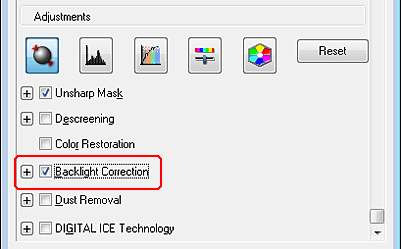
 Uwaga:
Uwaga:|
W przypadku skanowania wielu obrazów jednocześnie, aby zastosować funkcję Backlight Correction (Korekcja cieni) do wszystkich obrazów lub obszarów skanowania, kliknij opcję All (Wszystko) w oknie Preview (Podgląd) przed kliknięciem tego pola wyboru.
|
 |
Skorzystaj z innych potrzebnych opcji dopasowywania obrazu. Szczegółowe informacje zawiera rozdział Dostosowywanie kolorów i innych ustawień obrazu.
|
 |
Odpowiednio dostosuj rozmiar obrazów. Szczegółowe informacje zawiera rozdział Wybieranie rozmiaru skanowania.
|
 |
Kliknij przycisk Scan (Skanuj).
|
W zależności od tego, w jaki sposób uruchomiono program Epson Scan, można zaobserwować różny sposób działania. Instrukcje zawiera rozdział Kończenie skanowania.
